Šioje pamokoje sužinosite, kaip efektyviai naudoti " Power Bins" ir " Smart Bins " programoje " DaVinci Resolve". Šios dvi funkcijos yra labai naudingos organizuojant projektus ir didinant darbo eigos efektyvumą. Nesvarbu, ar norite kaupti dažnai pasikartojančius klipus , garso failus , ar konkrečias vaizdo įrašų technines savybes, " Power Bins" ir " Smart Bins " siūlo sprendimus, padedančius taupyti laiką ir geriau valdyti projektus.
Pagrindinės žinios
- Programa "Power Bins" leidžia išsaugoti ir tvarkyti dažnai naudojamus klipus, kad juos būtų galima greitai naudoti pakartotinai.
- Išmaniosios šiukšliadėžės padeda automatiškai filtruoti failus pagal tam tikrus kriterijus, pavyzdžiui, skiriamąją gebą ar kadrų dažnį.
- Tinkamai organizuojant mediją šiuose šiukšliadėžėse, visas darbo procesas "DaVinci Resolve" gali būti daug lengvesnis.
Žingsnis po žingsnio vadovas
Suaktyvinkite ir naudokite galios talpyklas
Norėdami "DaVinci Resolve" įjungti "Power Bins", turite įsitikinti, kad ekrano viršuje pasirinktas "Media Pool" (medijos fondas). Tokiu atveju meniu rasite reikiamas parinktis.
Eikite į "View" (vaizdas) ir slinkite iki galo žemyn. Čia turėtumėte pamatyti parinktis "Show Smart Bins" ir "Show Power Bins". Pažymėkite abi šias parinktis, kad būtų atidaryti atitinkami medijos fondo langai.
Aktyvavę šią funkciją, dabar kairėje medijos fondo pusėje turėtumėte matyti ir "Power Bins", ir "Smart Bins". Pradėkime nuo "Power Bins".
"Power Bins" idealiai tinka dažnai reikalingiems dalykams, pavyzdžiui, įžanginiam klipui, pabaigos atvirukui arba specialioms animacijoms, pavyzdžiui, teksto efektams. Galite tiesiog vilkti klipus į galios šiukšliadėžes, kad juos būtų galima naudoti būsimuose projektuose.
Norėdami tai padaryti, pereikite prie medijos fondo ir eikite į pagrindinį aplanką. Tiesiog pridėkite čia vaizdo įrašą ir redaguokite jį pagal savo pageidavimus - galite pridėti perėjimų ir efektų.
Po redagavimo tiesiog vilkite klipą į galios šiukšliadėžę laikydami nuspaudę kairįjį pelės klavišą. Jei norite sukurti naują aplanką "Power Bin", dešiniuoju pelės klavišu spustelėkite "Power Bin" ir pasirinkite "New Bin". Priskirkite pavadinimą, pavyzdžiui, "Clips", kad jame galėtumėte saugoti dažnai naudojamus klipus.
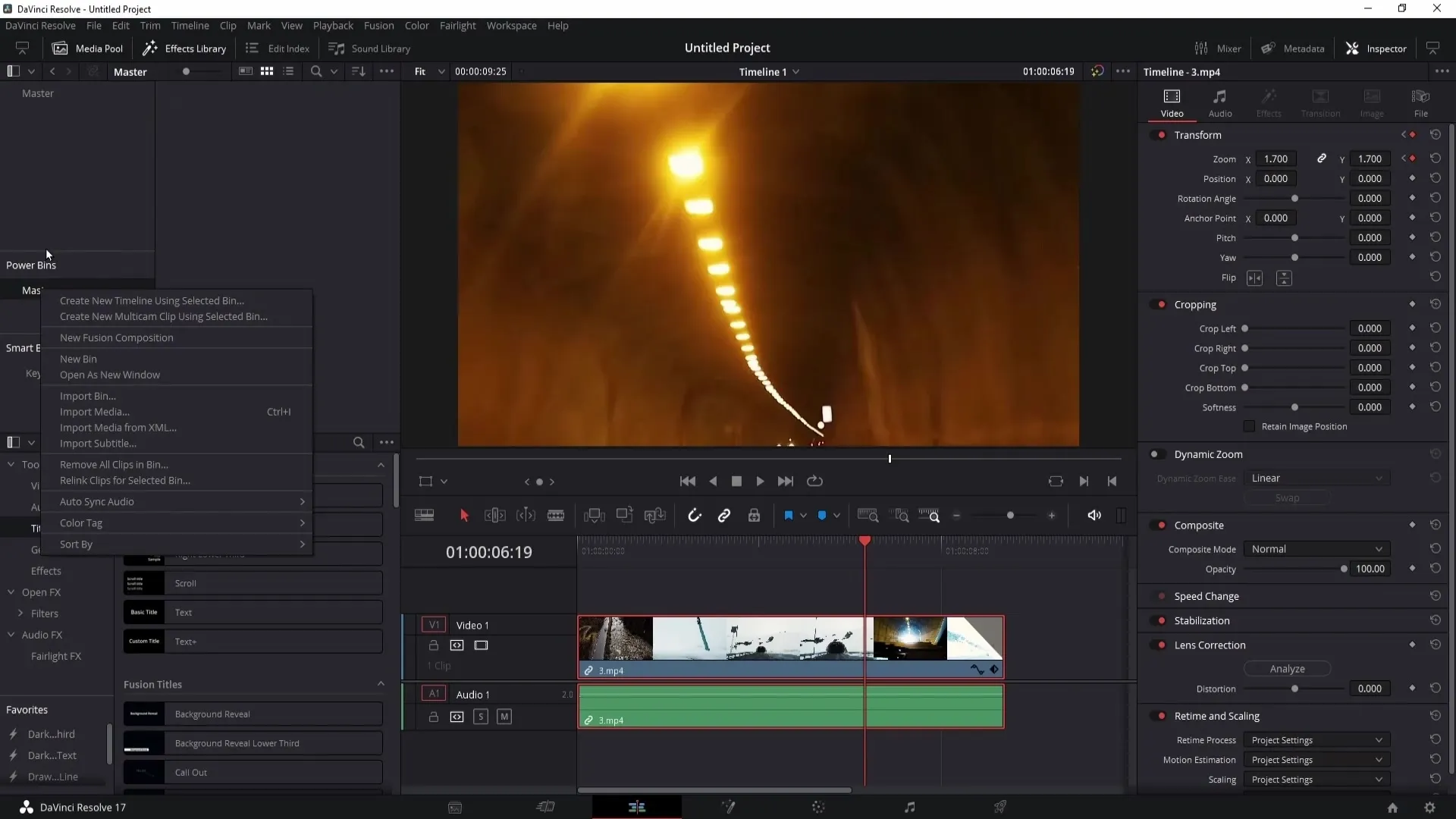
Jei ištrinsite klipą iš laiko juostos, bet kada galėsite jį atkurti iš galios šiukšliadėžės. Taip sutaupysite daug laiko, ypač jei tų pačių elementų dažnai prireikia skirtinguose projektuose.
Dar viena naudinga "Power Bins" funkcija yra ta, kad bet kada galite pervadinti arba pašalinti aplankus. Dešiniuoju pelės klavišu spustelėję šiukšliadėžę galite pasirinkti "Rename Bin" (pervadinti šiukšliadėžę) arba "Remove Bin" (pašalinti šiukšliadėžę).
Taip pat galite lengvai kurti naujus aplankus, kuriuose būtų garso failai ar kitos kategorijos. Pagalvokite, ką dažnai naudojate savo projektuose, ir sukurkite atitinkamus aplankus.
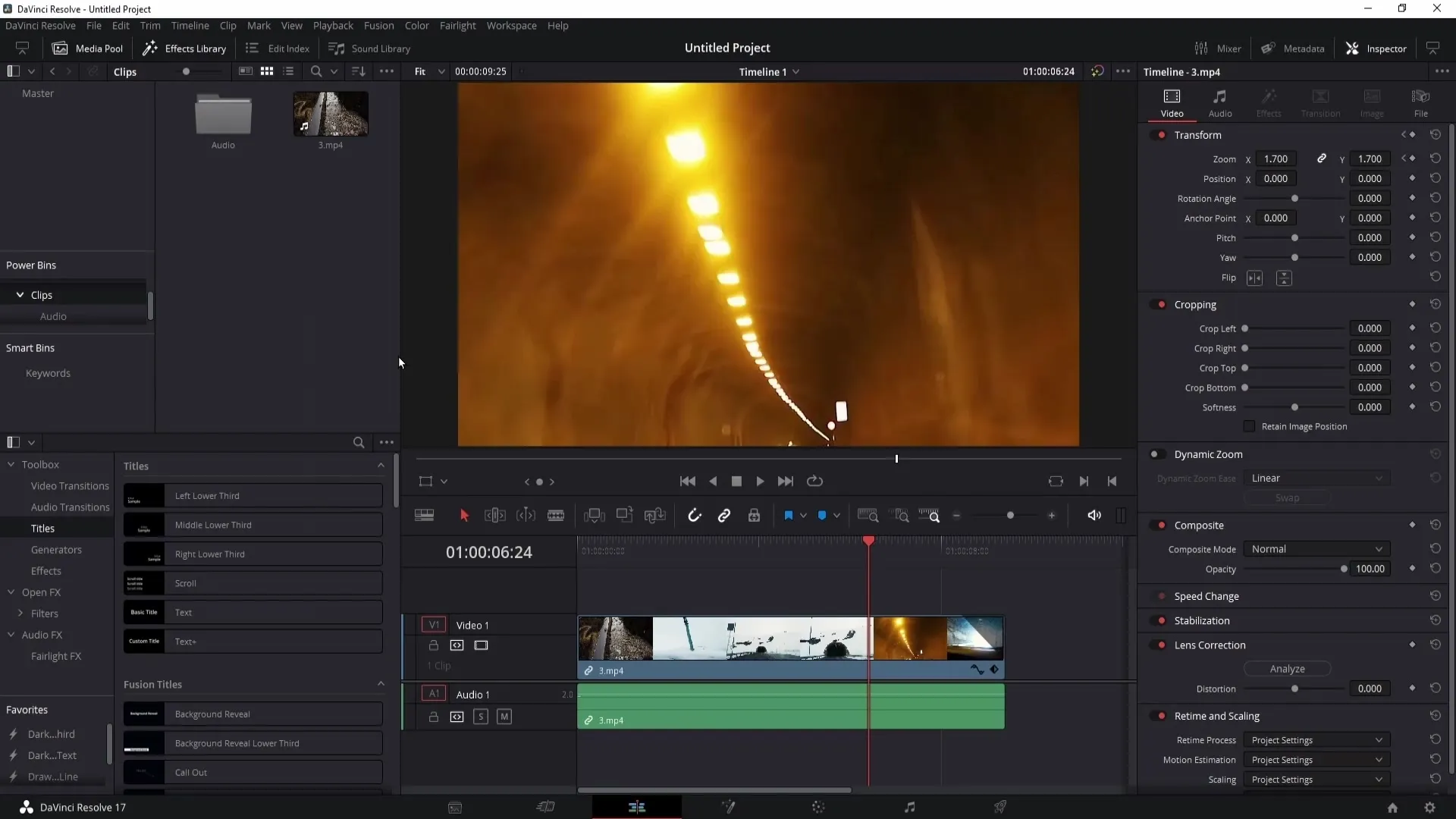
Sukurkite ir tvarkykite išmaniuosius šiukšliadėžes
Dabar pereikime prie išmaniųjų šiukšliadėžių. Juose galite filtruoti ir automatiškai rinkti failus pagal tam tikrus kriterijus.
Norėdami sukurti išmaniąją šiukšliadėžę, dešiniuoju pelės klavišu spustelėkite medijos fonde ir pasirinkite "Add Smart Bin" (pridėti išmaniąją šiukšliadėžę). Išmaniajai šiukšliadėžei galite suteikti pavadinimą, pavyzdžiui, "1920x1080 vaizdo įrašai", kad surinktumėte visus šios skiriamosios gebos įrašus.
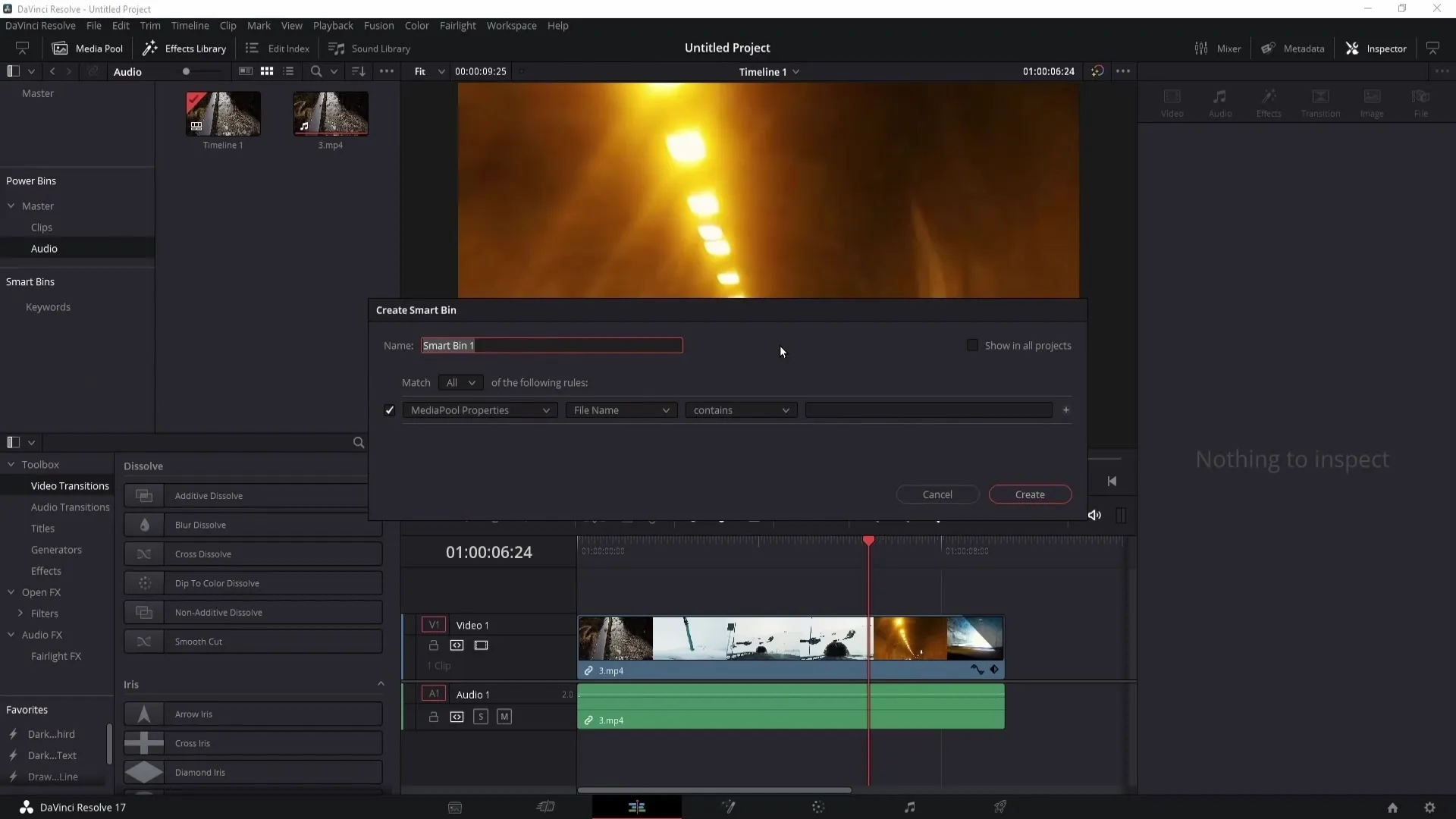
"Mediapool Properties" (medijos krepšelio ypatybės) galite nurodyti kriterijus, pagal kuriuos bus filtruojami klipai. Šiame pavyzdyje pasirinkite "Is" ir įveskite "1920x1080", kad būtų rodomi tik šios skiriamosios gebos vaizdo įrašai.
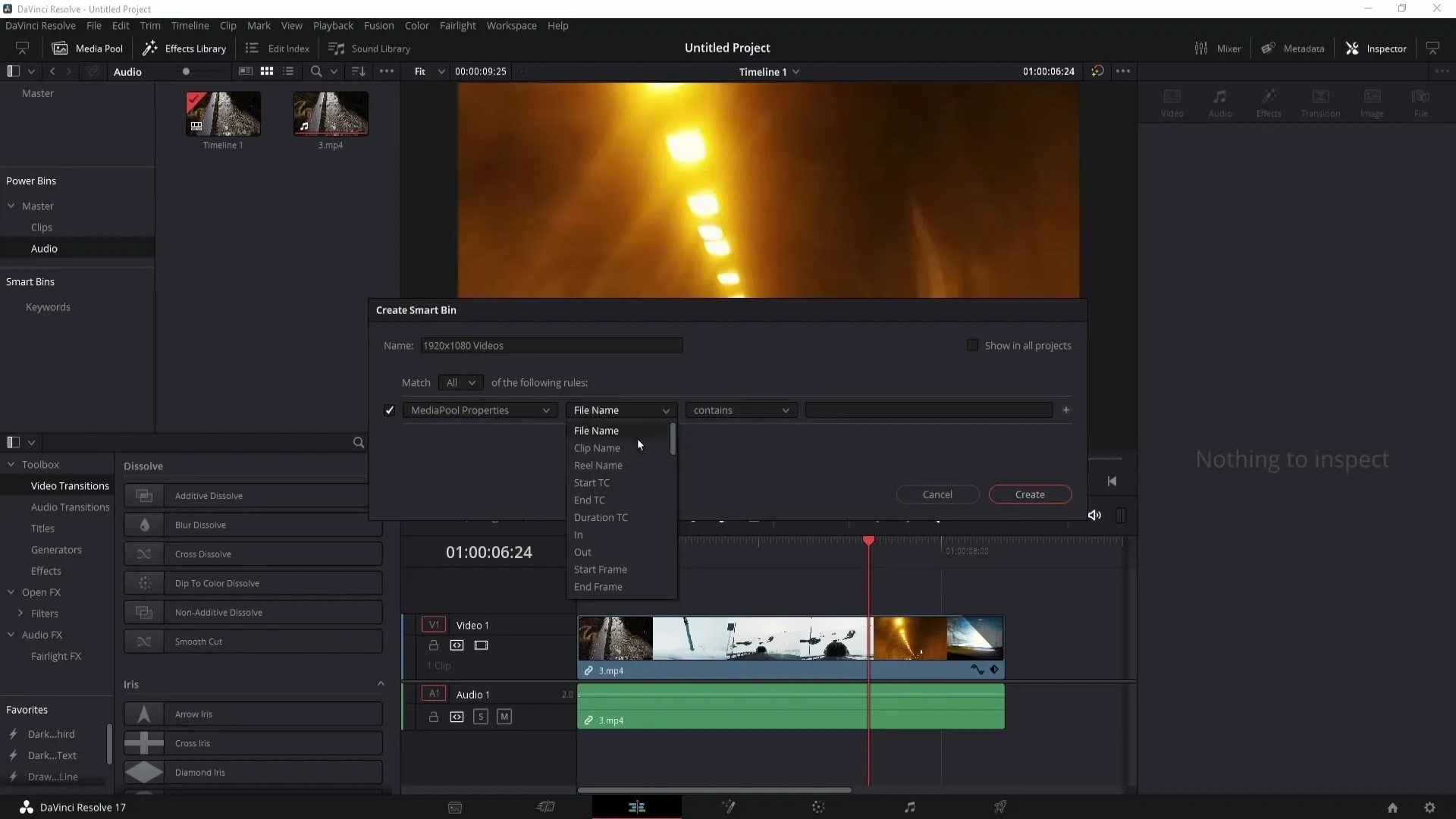
Spustelėjus "Create" (kurti), "Smart Bin" (išmanioji šiukšliadėžė) bus sukurta. Visi kriterijus atitinkantys vaizdo įrašai automatiškai surenkami į šią šiukšliadėžę.
Išmaniosiose šiukšliadėžėse taip pat galite kurti aplankus ir juos tvarkyti pagal kategorijas, pavyzdžiui, "Audio" arba "Video". Tai padės jums apžvelgti situaciją, jei turite daug išmaniųjų šiukšliadėžių.
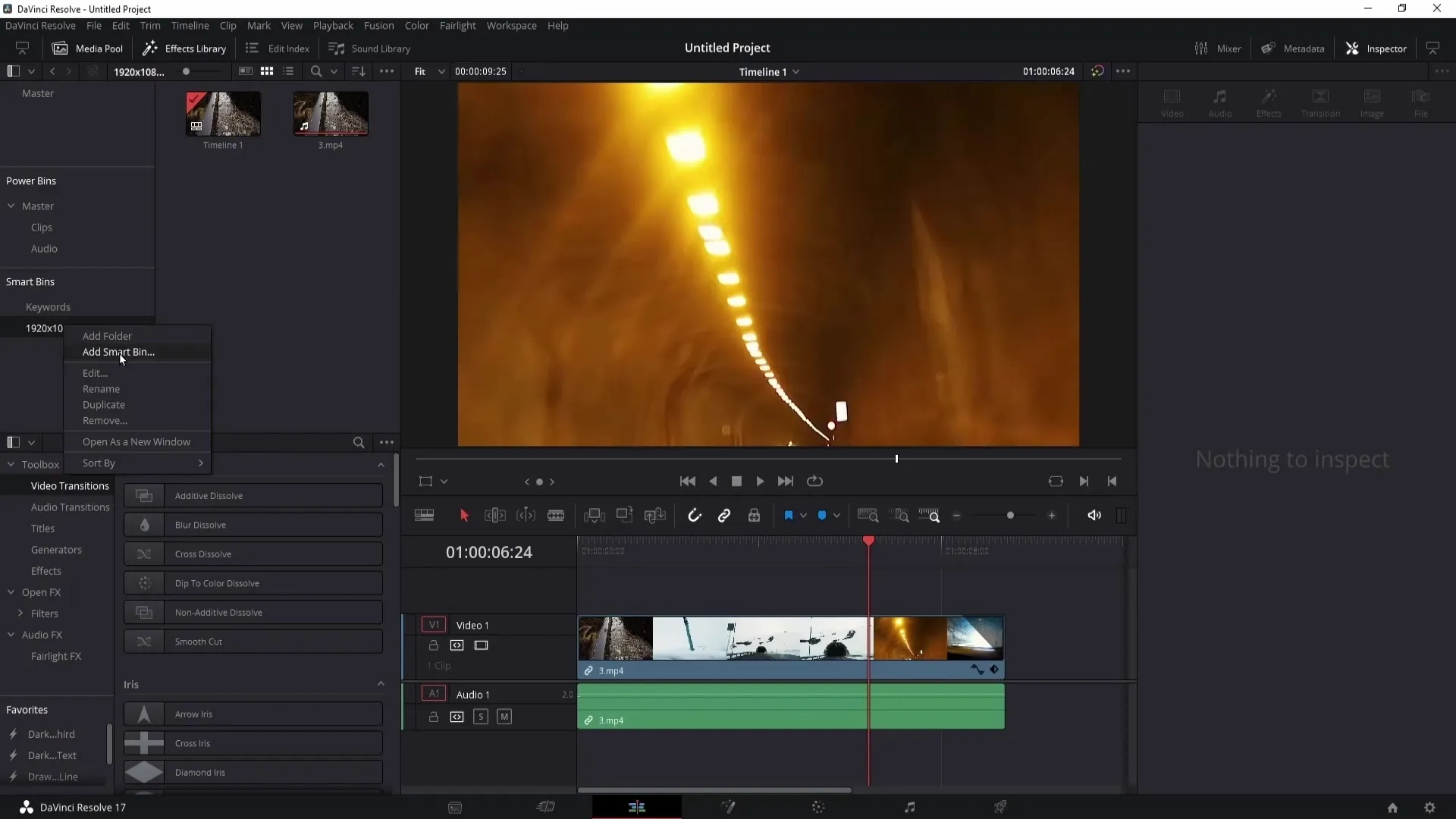
Norite pritaikyti savo "Smart Bins" šiukšliadėžes? Spustelėkite Išmanioji šiukšliadėžė ir galėsite ją redaguoti. Čia taip pat galite pridėti naujų filtravimo kriterijų, pavyzdžiui, kadrų dažnį.
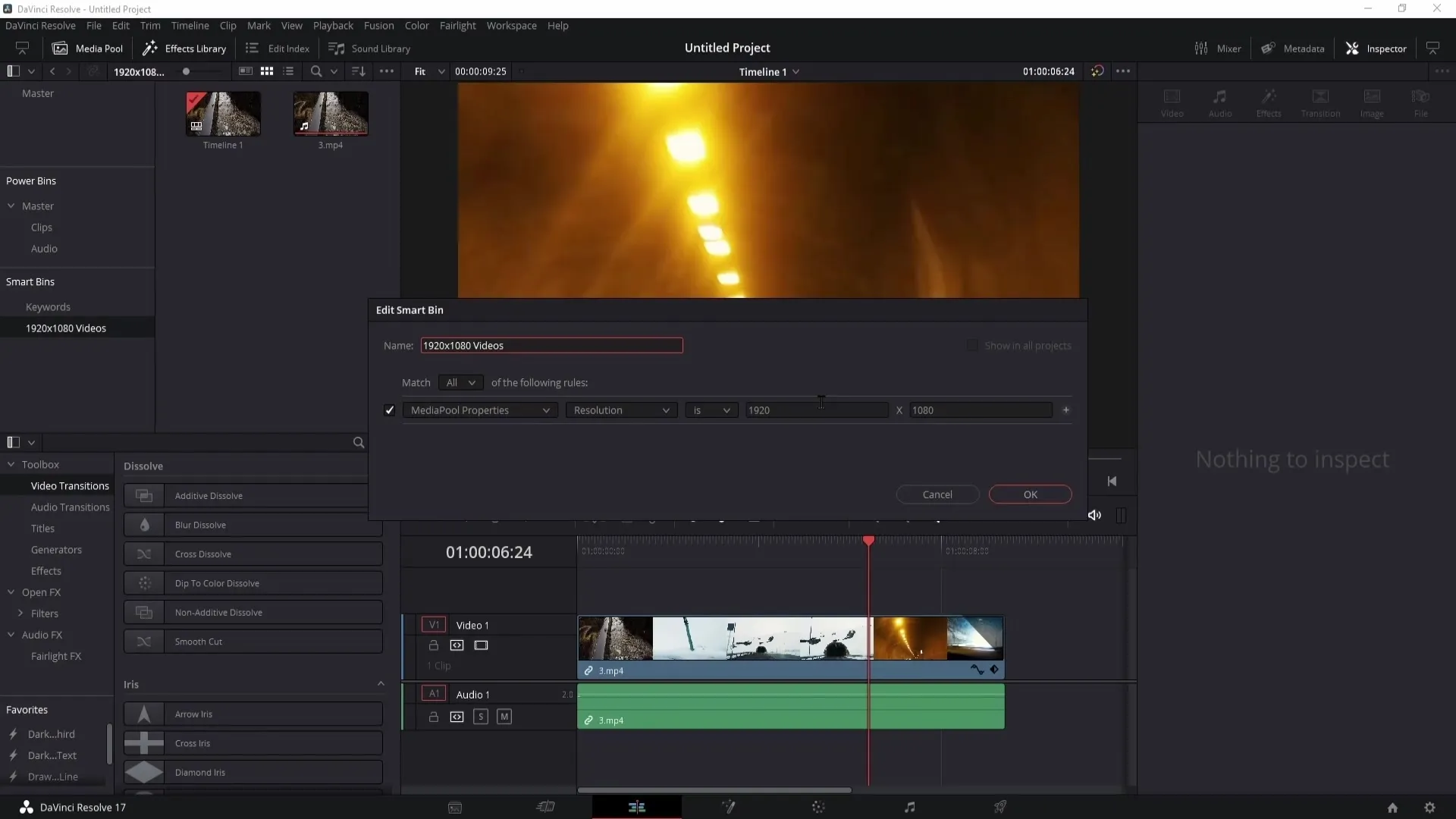
Galite tiesiog išsaugoti visus pakeitimus ir jūsų "Smart Bins" bus automatiškai atnaujinti.
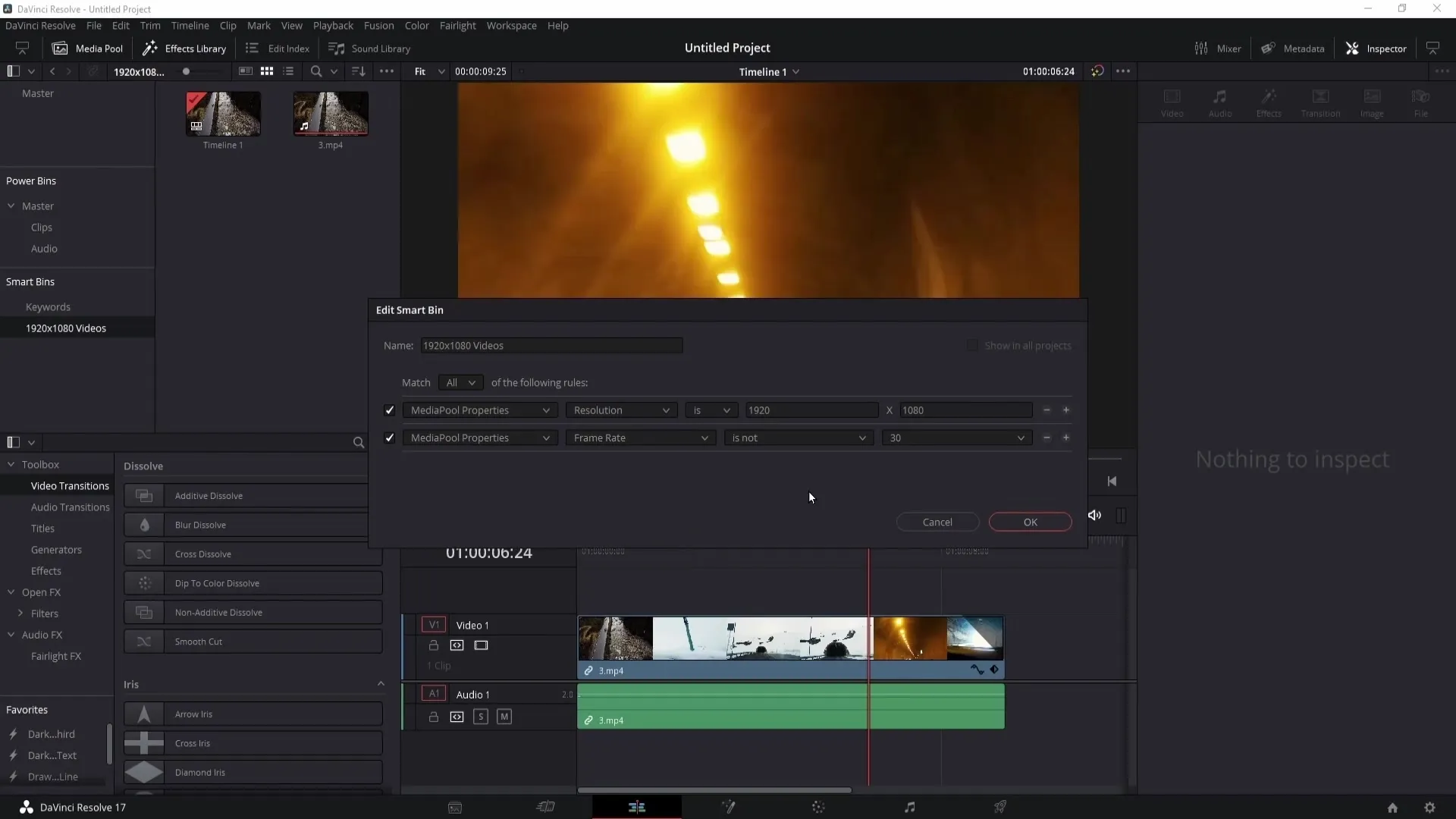
Jei reikia, išmaniąsias šiukšliadėžes taip pat galite dubliuoti arba ištrinti spustelėję dešiniuoju pelės klavišu ant norimos šiukšliadėžės.
Medijos fondo organizavimas
Dabar, kai jau žinote, kaip naudoti "Power Bins" ir "Smart Bins", svarbu išlaikyti tvarkingą medijos fondo struktūrą. Galite sukurti naujus aplankus, kad sutvarkytumėte "Smart Bins", pavyzdžiui, su konkrečiomis kategorijomis vaizdo įrašams ar garso įrašams.
Sukurkite naują aplanką, pavyzdžiui, "Videos" (vaizdo įrašai), ir vilkite į jį savo "Smart Bins", kad sistemingai juos sutvarkytumėte ir prireikus išplėstumėte bei sulankstytumėte. Taip galėsite geriau apžvelgti visą savo medijos biblioteką.
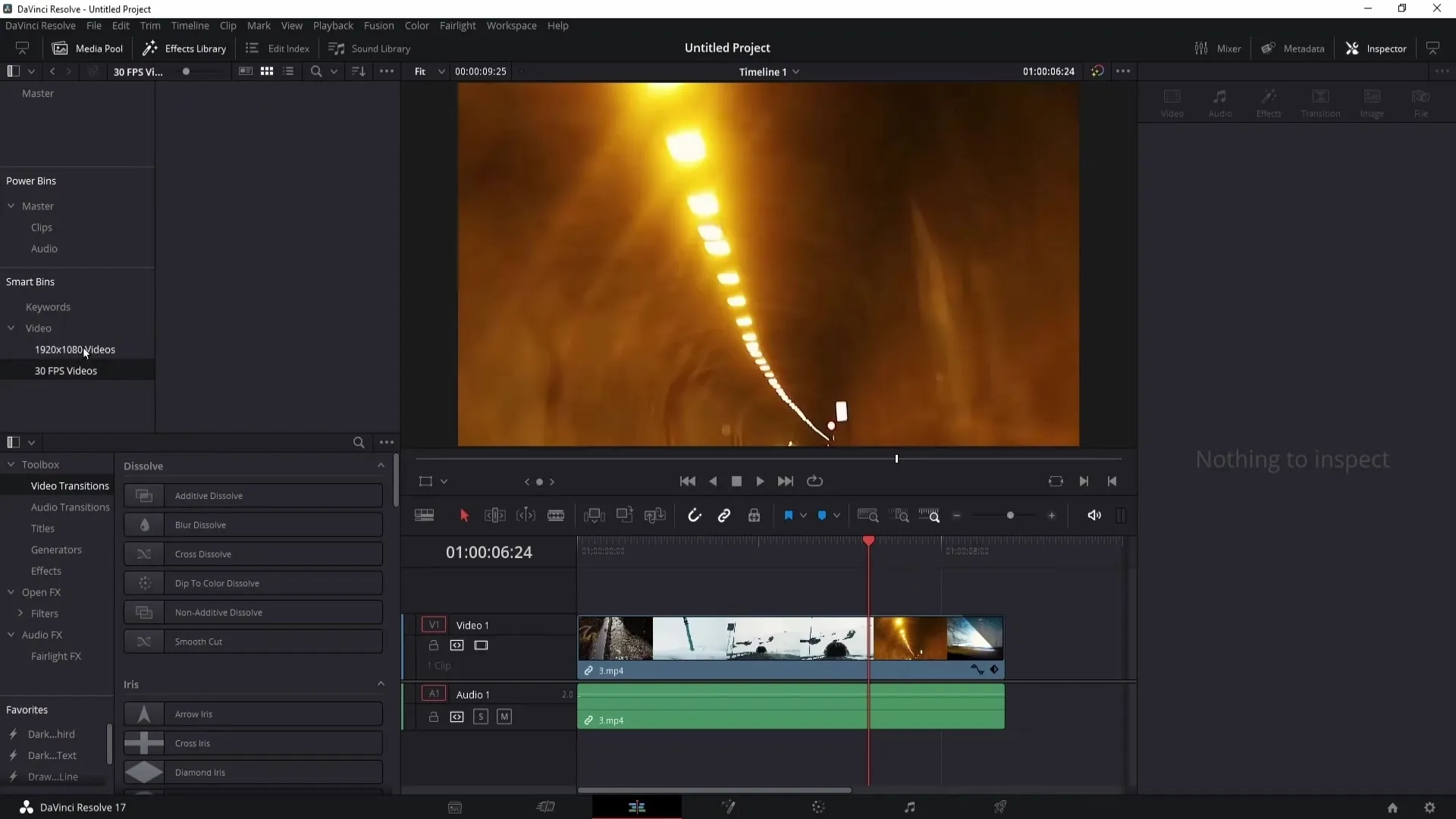
Svarbi pastaba, kurią reikia turėti omenyje: Jei į "DaVinci Resolve" importuojate klipus iš kompiuterio, įsitikinkite, kad jų nejudinate. Jei programinė įranga nebegali rasti failų, tai bus rodoma kaip "Media Offline" (medija neprisijungusi).
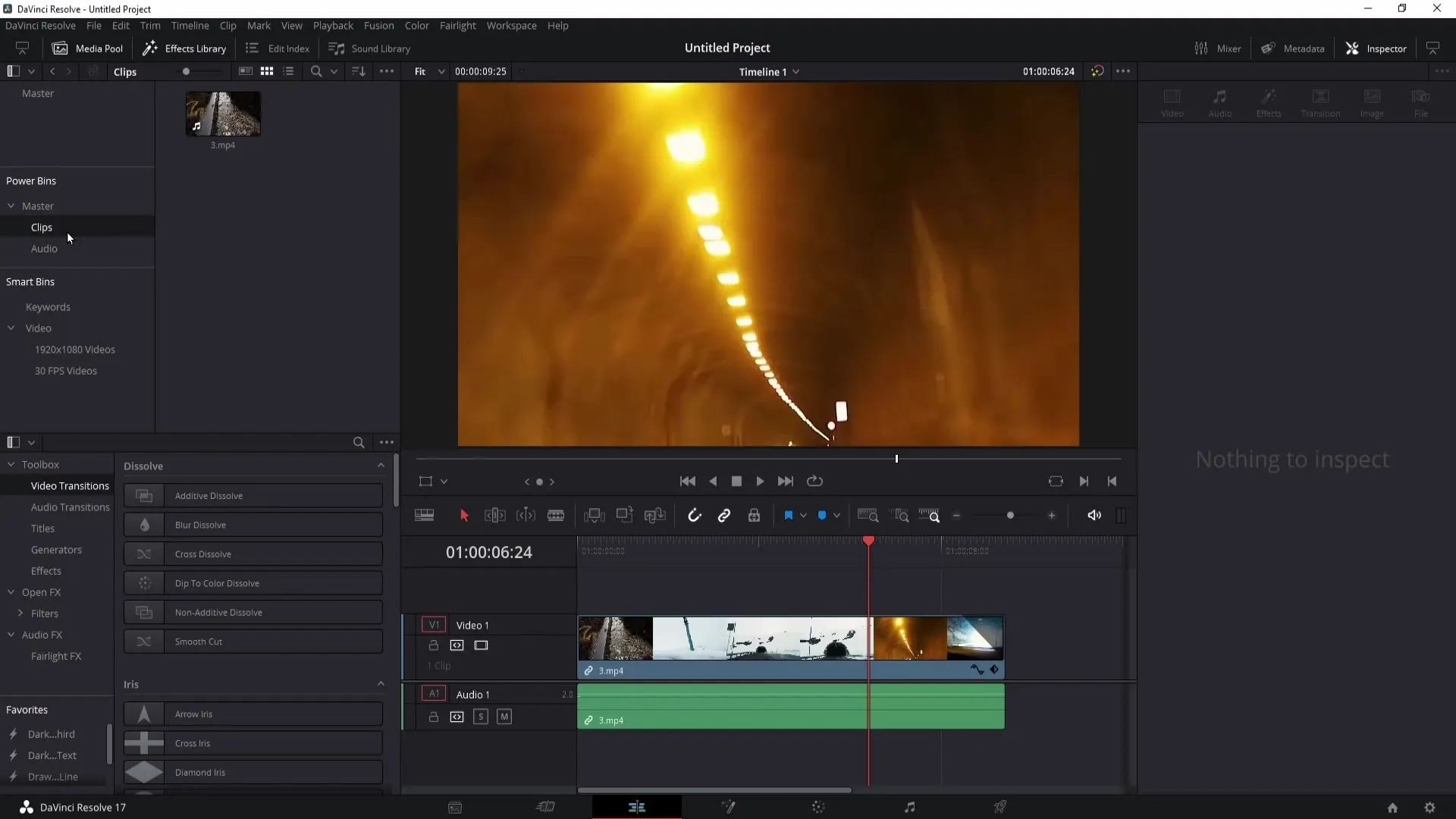
Kad išvengtumėte problemų, iš anksto sukurkite aplankus ir, prieš pradėdami redaguoti, į juos vilkite reikiamus klipus ir garso įrašus.
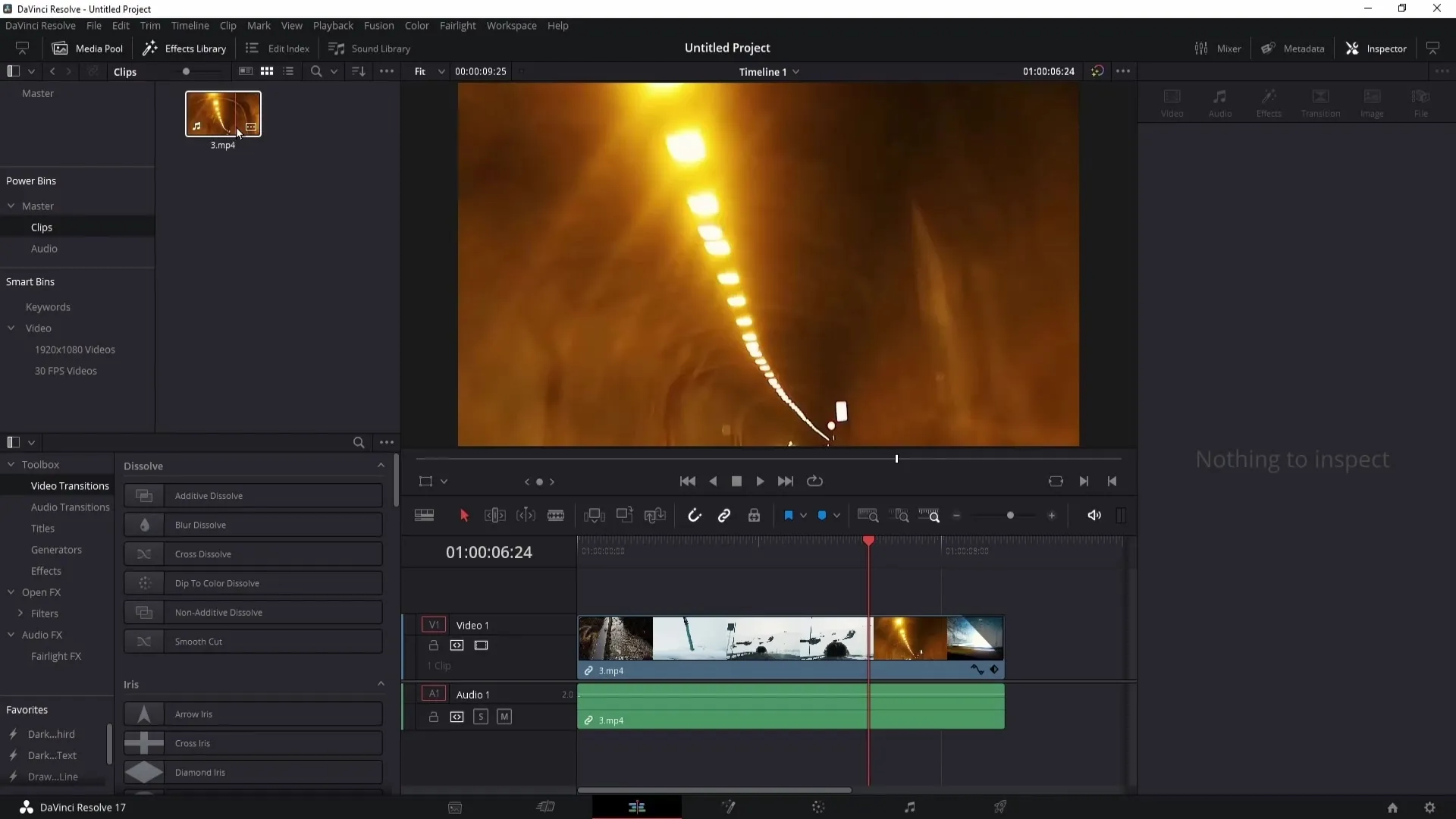
Apibendrinimas
Šioje pamokoje sužinojote, kaip "DaVinci Resolve" naudoti "Power Bins" ir "Smart Bins", kad jūsų projektai būtų efektyvesni. Šių funkcijų teikiamos galimybės padės sutaupyti daug laiko ir lengviau organizuoti mediją.
Dažniausiai užduodami klausimai
Kas yra "Power Bins"? "Power Bins" - tai specialūs "DaVinci Resolve" aplankai, kuriuose saugomi dažnai naudojami klipai, padedantys dirbti greičiau.
Kaip sukurti "Smart Bin"?Dešiniuoju pelės mygtuku spustelėkite medijos fonde, pasirinkite "Add Smart Bin" ir nustatykite kriterijus, pagal kuriuos turėtų būti filtruojami jūsų klipai.
Ar galiu vėliau redaguoti "Power Bins"? Taip, galite pervadinti ar ištrinti "Power Bins" arba sukurti naujus aplankus "Power Bins".
Kas atsitinka, kai mano klipai rodo "Media Offline"?Taip atsitinka, kai originalūs failai perkeliami į kitą vietą. Įsitikinkite, kad failus palikote originaliuose aplankuose.
Kaip pagerinti "Smart Bins" apžvalgą? Sukurkite pakatalogius skirtingoms kategorijoms, pavyzdžiui, "Video" ir "Audio", kad "Smart Bins" būtų tvarkingi.


